Google Chrome εναντίον Firefox Quantum για υπολογιστή με Windows
Ποιο είναι καλύτερο για χρήση στα Windows 11/10; Chrome ή Firefox ; Συζητάμε τα κύρια σημεία για να μάθουμε ποιες είναι οι βασικές διαφορές στα προγράμματα περιήγησης ιστού Google Chrome και Mozilla Firefox Quantum . Δεν έγιναν δοκιμές. Αυτή η ανάρτηση βασίζεται απλώς στην εμπειρία μου ως τελικός χρήστης.
Firefox Quantum εναντίον Google Chrome
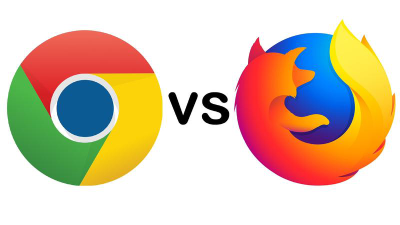
Καλύτερες στιγμές:(Highlights:)
- Το Google Chrome(Google Chrome) θεωρείται ένα γουρούνι πόρων σε σύγκριση με το Mozilla Firefox . θα το εξετάσουμε στην επόμενη ενότητα παρακάτω
- Το Mozilla Firefox(Mozilla Firefox) είναι ένα πρόγραμμα περιήγησης λογισμικού ανοιχτού κώδικα, ενώ το Google Chrome(Google Chrome) χρησιμοποιεί διαφορετικά κόλπα για να παρέχει στους χρήστες μια πιο γρήγορη εμπειρία περιήγησης
- Οι άνθρωποι λένε ότι η ταχύτητα του Chrome είναι καλύτερη από τον Firefox ως έχει, αλλά το Firefox Quantum έχει βελτιωθεί πολύ
- Ο σχεδιασμός διεπαφής του Firefox κάνει τη χρήση του ελαφρώς καλύτερη στους τελικούς χρήστες
- Το Google Chrome(Google Chrome) , στα Windows 10 , μπορεί να μεταδώσει ολόκληρη την οθόνη ή μία από τις ανοιχτές καρτέλες σε διαφορετικές οθόνες. η δυνατότητα δεν είναι διαθέσιμη στον Firefox από προεπιλογή
- Δεν υπάρχει προβολή READ στο Google Chrome . Οι επεκτάσεις είναι διαθέσιμες, αλλά οι χρήστες θα πρέπει να αναζητήσουν διαφορετικές επεκτάσεις και να πειραματιστούν για να δουν τι τους ταιριάζει.
Chrome vs Firefox : Χρήση πόρων (Resources)συστήματος(System)
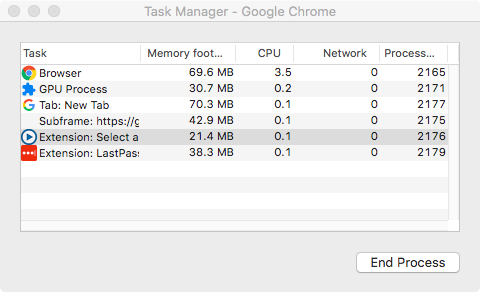
Το Google Chrome(Google Chrome) είναι ένοχο ότι χρησιμοποιεί περισσότερη μνήμη, χώρο στο δίσκο και χρόνο επεξεργαστή σε σύγκριση με το Mozilla Firefox . Μπορείτε να το δοκιμάσετε μόνοι σας ανοίγοντας τα ίδια παράθυρα, τις ίδιες καρτέλες σε κάθε πρόγραμμα περιήγησης και στη συνέχεια ανοίγοντας τη Διαχείριση εργασιών(Task Manager) στα Windows 10 .
Με το Google Chrome(Google Chrome) , λαμβάνετε ακριβείς πληροφορίες εάν χρησιμοποιείτε τη Διαχείριση εργασιών(Task Manager) του Chrome . Η Διαχείριση εργασιών Chrome(Chrome Task) είναι διαθέσιμη στο Μενού(Menu) ( Τρεις κάθετες(Three vertical) κουκκίδες) -> Περισσότερα εργαλεία(Tools) -> Διαχείριση εργασιών(Task Manager) . Η Διαχείριση εργασιών του Google Chrome(Google Chrome Task Manager) δείχνει πώς κάθε καρτέλα και επέκταση χρησιμοποιεί μνήμη και επεξεργαστή. Δείτε την παρακάτω εικόνα για να πάρετε μια ιδέα για το πώς φαίνεται.
Μπορείτε να προσθέσετε τις μεταβλητές, όπως τη χρήση της μνήμης RAM(RAM) , τη χρήση του επεξεργαστή και, στη συνέχεια, να τις συγκρίνετε με το άθροισμα των μεταβλητών όπως εμφανίζονται στη Διαχείριση εργασιών των Windows 10(Windows 10 Task Manager) . Αυτό θα σας έδινε μια σαφή ιδέα για τους πόρους που διαθέτει το Chrome .
Δεν υπάρχει Διαχείριση Εργασιών(Task Manager) στον Firefox . Πρέπει να βασιστείτε στη Διαχείριση εργασιών των (Task Manager)Windows 10 για να μάθετε τις συνολικές μεταβλητές RAM , PROCESSOR , DISK USAGE κ.λπ. που χρησιμοποιούνται από τον Firefox . Στη συνέχεια, μπορείτε να συγκρίνετε το Google Chrome(Google Chrome) με το Mozilla Firefox(Mozilla Firefox) για να δείτε ποιο καταναλώνει πόσους πόρους.
Δεδομένου ότι δεν υπάρχει προσαρμοσμένη Διαχείριση εργασιών(Task Manager) ή κάτι παρόμοιο στο Mozilla Firefox , δεν μπορείτε να γνωρίζετε τον ακριβή αριθμό πόρων ( RAM , ΧΡΟΝΟΣ ΕΠΕΞΕΡΓΑΣΤΗ(PROCESSOR TIME) ) που χρησιμοποιούνται από διαφορετικές επεκτάσεις και άλλα στοιχεία του προγράμματος περιήγησης Firefox . Η καλύτερη μέθοδος για να βρείτε τη συνολική κατανάλωση RAM , ΧΡΗΣΗ ΔΙΣΚΟΥ(DISK USAGE) κ.λπ. είναι να αθροίσετε τις τιμές αυτών των μεταβλητών μερικές φορές, όπως τρεις φορές ή πέντε φορές. Στη συνέχεια χρησιμοποιήστε τις μέσες τιμές τους για σύγκριση.
Θα βρείτε ότι το Google Chrome(Google Chrome) καταλαμβάνει περισσότερο ΧΩΡΟ ΔΙΣΚΟΥ(DISK SPACE) και ΕΠΕΞΕΡΓΑΣΤΗ(PROCESSOR) ενώ ο Firefox έρχεται υψηλότερος στη χρήση της μνήμης RAM(RAM) .
Διεπαφή χρήστη
Η Mozilla έχει κάνει πολύ δρόμο στον επανασχεδιασμό της διεπαφής χρήστη της, διαφορετικά δεν μπορούσα να χρησιμοποιήσω το πρόγραμμα περιήγησης καθώς ήταν πολύ δύσκολο να καταλάβω πώς να εντοπίσω τους σελιδοδείκτες κ.λπ. Όλα αυτά έχουν αλλάξει τώρα. Το Google Chrome(Google Chrome) έχει επίσης αλλάξει πολύ τα τελευταία χρόνια, αλλά εξακολουθεί να στερείται ευκολίας πλοήγησης. Διαθέτει τρεις κάθετες κουκκίδες που ανοίγουν ένα μενού για να επιτρέπουν στους χρήστες να έχουν πρόσβαση σε άλλες επιλογές και ενέργειες, όπως η μετάδοση(Casting) οποιασδήποτε καρτέλας Chrome στην τηλεόραση ή σε οποιαδήποτε άλλη συσκευή. (Chrome)Με τον ίδιο τρόπο, έχει μια επιλογή που λέει Περισσότερα εργαλεία που περιέχουν κάποιες άλλες δυνατότητες.
Με άλλα λόγια, πρέπει να αναζητήσετε το εκτενές μενού για να ολοκληρώσετε την εργασία σας στο Google Chrome . Δεν υπάρχει τρόπος να προσαρμόσετε την εμφάνιση του Chrome . Με τον Firefox , τα πάντα είναι ορατά στην οθόνη και χρησιμοποιεί τρεις γραμμές για να υποδείξει το μενού – το οποίο είναι πιο αναγνωρίσιμο. Επιπλέον, η επιλογή Προσαρμογή(Customize) σάς επιτρέπει να τακτοποιήσετε, να προσθέσετε, να αφαιρέσετε και να αναδιατάξετε τα στοιχεία της οθόνης του προγράμματος περιήγησης Firefox , ώστε να μπορείτε να κρατάτε τις εντολές χρήσιμες.
Περίληψη
Η παραπάνω ανάλυση τείνει να μεταφέρει ότι τόσο το Google Chrome(Google Chrome) όσο και ο Mozilla Firefox είναι καλοί με τον τρόπο τους. Το Chrome(Chrome) είναι ύποπτο ότι χρησιμοποιεί κάποια κόλπα για να επιταχύνει την περιήγηση. Ο κώδικας Firefox(Firefox) είναι εύκολα διαθέσιμος, επομένως οι χρήστες γνωρίζουν ότι δεν υπάρχουν τέτοια κόλπα στο Mozilla Firefox .
Ορισμένες επεκτάσεις έχουν κατασκευαστεί μόνο για το Chrome (παράδειγμα VIDIQ για χρήστες YouTube(YouTubers) ), επομένως υπάρχει ένα πλεονέκτημα για το Chrome έναντι του Firefox όσον αφορά τις επεκτάσεις. Αυτό δεν σημαίνει ότι ο Firefox δεν έχει επεκτάσεις. Υπάρχουν επίσης όλοι οι τύποι επεκτάσεων για τον Firefox , αλλά σε ορισμένες περιπτώσεις, ορισμένες εταιρείες περιορίζουν τις επεκτάσεις τους μόνο για το Chrome , έτσι ώστε περισσότεροι άνθρωποι να χρησιμοποιούν το πρόγραμμα περιήγησης από την Google(Google) .
Επίσης, η Google δεν θέλει οι χρήστες της να εγκαταλείψουν το Chrome , επομένως παρέχει πολλές δυνατότητες μέσα στο πρόγραμμα περιήγησης, αν και η διεπαφή είναι δύσκολη για ορισμένους. Για παράδειγμα, η επιλογή Cast… είναι διαθέσιμη στο μενού του Chrome , ενώ για τον (Chrome)Firefox , πρέπει να χρησιμοποιήσετε σχετικές επεκτάσεις. Έτσι, και τα δύο είναι μοναδικά με τον δικό τους τρόπο.
Υπάρχει μικρή διαφορά μεταξύ της κατανάλωσης πόρων και της ταχύτητας κατά τη σύγκριση του Google Chrome με τον Mozilla Firefox στα Windows 10 . Τα πράγματα έχουν βελτιωθεί πολύ με τον Firefox Quantum . Ωστόσο, ο Chrome(Chrome) φαίνεται να έχει γίνει υποτονικός κατά καιρούς.
Οι κύριοι παράγοντες για την υιοθέτηση μόνο ενός από αυτά τα προγράμματα περιήγησης εξαρτώνται από τον τρόπο χρήσης τους. Ας υποθέσουμε ότι ένα άτομο χρησιμοποιεί πολλές οθόνες και θέλει να μεταδώσει διαφορετικές καρτέλες σε διαφορετικές οθόνες, το άτομο θα χρησιμοποιήσει το Google Chrome(Google Chrome) αντί να αναζητήσει μια παρόμοια επέκταση για τον Firefox . Ομοίως, εάν ένας χρήστης YouTube(YouTuber) χρησιμοποιεί VIDIQ ή κάποια επέκταση μόνο για Chrome για ανάλυση βίντεο, θα πρέπει να χρησιμοποιήσει το Chrome . Διαφορετικά(Otherwise) , ο Firefox είναι πιο εύκολος στη χρήση.
Σε σας. Η εμπειρία σας;(Over to you. Your experience?)
Related posts
Διορθώστε το αργό πρόβλημα των Χαρτών Google σε Chrome, Firefox, Edge στα Windows 11/10
Πώς να κάνετε σίγαση μιας καρτέλας σε Chrome, Firefox, Microsoft Edge και Opera
Πώς να εκτυπώσετε ένα άρθρο χωρίς διαφημίσεις σε όλα τα μεγάλα προγράμματα περιήγησης -
Πώς να ενεργοποιήσετε το Do Not Track σε Chrome, Firefox, Edge και Opera
Πώς να ορίσετε έναν διακομιστή μεσολάβησης σε Chrome, Firefox, Edge και Opera
Οι επεκτάσεις Google Chrome δεν λειτουργούν στα Windows 11/10
Πώς να αποκλείσετε και να ξεμπλοκάρετε έναν ιστότοπο στο Google Chrome
Τοποθετήστε το Chrome και άλλα προγράμματα περιήγησης σε πλήρη οθόνη (Edge, Firefox και Opera)
Εξαγωγή κωδικών πρόσβασης από Chrome, Firefox, Opera, Microsoft Edge και Internet Explorer
Πώς να ενεργοποιήσετε την Java σε όλα τα μεγάλα προγράμματα περιήγησης ιστού
Πώς μπορώ να κάνω μεγαλύτερο το κείμενο σε Chrome, Edge, Firefox και Opera;
Πώς να εισάγετε κωδικούς πρόσβασης στο LastPass από Chrome, Firefox, Opera και Microsoft Edge
Προβλήματα και ζητήματα του Google Chrome με τα Windows 10
Πώς να ξεκινήσετε και να χρησιμοποιήσετε το Google Chrome σε λειτουργία εφαρμογής στα Windows 10
Διορθώστε το πληκτρολόγιο που δεν λειτουργεί στο Google Chrome στα Windows 11/10
Σχετικά με το InPrivate και το Incognito. Τι είναι η ιδιωτική περιήγηση; Ποιο πρόγραμμα περιήγησης είναι το καλύτερο;
Πώς να αλλάξετε τη μηχανή αναζήτησης στο Chrome για Windows, macOS, Android και iOS -
Το πρόγραμμα περιήγησης Firefox Quantum τροποποιεί για να το προσαρμόσει σύμφωνα με τις προτιμήσεις σας
Πώς να αλλάξετε το προεπιλεγμένο πρόγραμμα περιήγησης στα Windows 11 -
Πώς να αλλάξετε το προεπιλεγμένο πρόγραμμα περιήγησης: Chrome, Firefox, Edge στα Windows 10
